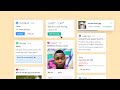Chrono dans Chrome avec OffiDocs
Ad
DESCRIPTION
Crono est une application de productivité qui vous permet de synchroniser les notifications mobiles et d'y répondre via l'ordinateur.
Crono aide à rester concentré sur le travail en vous permettant d'interagir avec les notifications pertinentes directement depuis le bureau ; par conséquent, réduisant l'envie de vérifier votre téléphone.
Crono vous permet également de suivre les réunions et les rendez-vous en ligne.
Fonctionnalités qui stimulent la productivité : 1. Synchroniser les notifications importantes La synchronisation des seules notifications pertinentes élimine les distractions et permet de répondre rapidement aux messages importants.
2. Agir sur les notifications Archiver un e-mail, enregistrer une vidéo youtube pour la regarder plus tard ou suivre les livraisons Amazon ou répondre à quelqu'un sur Whatsapp est possible via Crono.
3. Événements du calendrier Crono garde une trace du calendrier et tient les utilisateurs informés des rendez-vous à venir ou des réunions en ligne tout le temps.
4. Bank OTP Crono apporte le mot de passe à usage unique directement sur le PC, permettant à l'utilisateur de maintenir le flux de travail à son bureau.
5. Partagez des fichiers en quelques secondes Le partage de fichiers entre mobile et ordinateur portable via Crono est extrêmement rapide.
Comment utiliser 1. Téléchargez l'application Android (https://play.
Google.
com/store/apps/details?id=com.
getcrono) 2. Ouvrez l'application Android Crono sur votre mobile.
Connectez-vous avec votre compte Google ou Facebook, selon ce qui vous convient le mieux.
3. Accordez l'autorisation d'accès aux notifications Crono.
Cette autorisation est requise par Crono pour envoyer toutes vos notifications sur votre bureau.
4. À l'étape suivante, Crono demandera l'autorisation d'accéder aux photos, aux médias et aux fichiers.
Cette autorisation est requise pour stocker les fichiers envoyés du bureau vers Android.
Cette autorisation est facultative.
5. Si vous souhaitez synchroniser tous vos événements à venir avec le bureau, cliquez sur "Oui, synchroniser mon calendrier".
6. Cliquez sur le bouton Scanner le code QR.
Il ouvrira un écran avec une vue caméra.
Scannez le code QR visible sur l'extension chrome depuis votre téléphone.
Informations supplémentaires:
- Offert par crono.app
- Note moyenne : 4.56 étoiles (j'ai adoré)
- Développeur cette adresse e-mail qui est protégée du spam. Vous devez activer JavaScript pour la voir.
Web Crono extension intégré avec les OffiDocs Chromium en ligne